hyper win11安装失败如何解决 hyperv安装win11失败怎么处理
更新时间:2024-02-19 11:59:23作者:jiang
在安装Windows 11的过程中,有时候可能会遇到一些问题,比如Hyper-V安装失败或者虚拟化技术无法启用等情况,这些问题会导致系统无法正常安装或运行,给用户带来一定的困扰。不过不用担心我们可以通过一些简单的方法来解决这些问题,让Windows 11顺利安装并正常运行。接下来我们就来看看Hyper-V安装失败时应该如何处理。
具体解决方法如下:
1. 下载win11官方iso镜像文件。
2. 系统安装要求win11安装的时候会检测系统是否符合要求,具体要求如下。
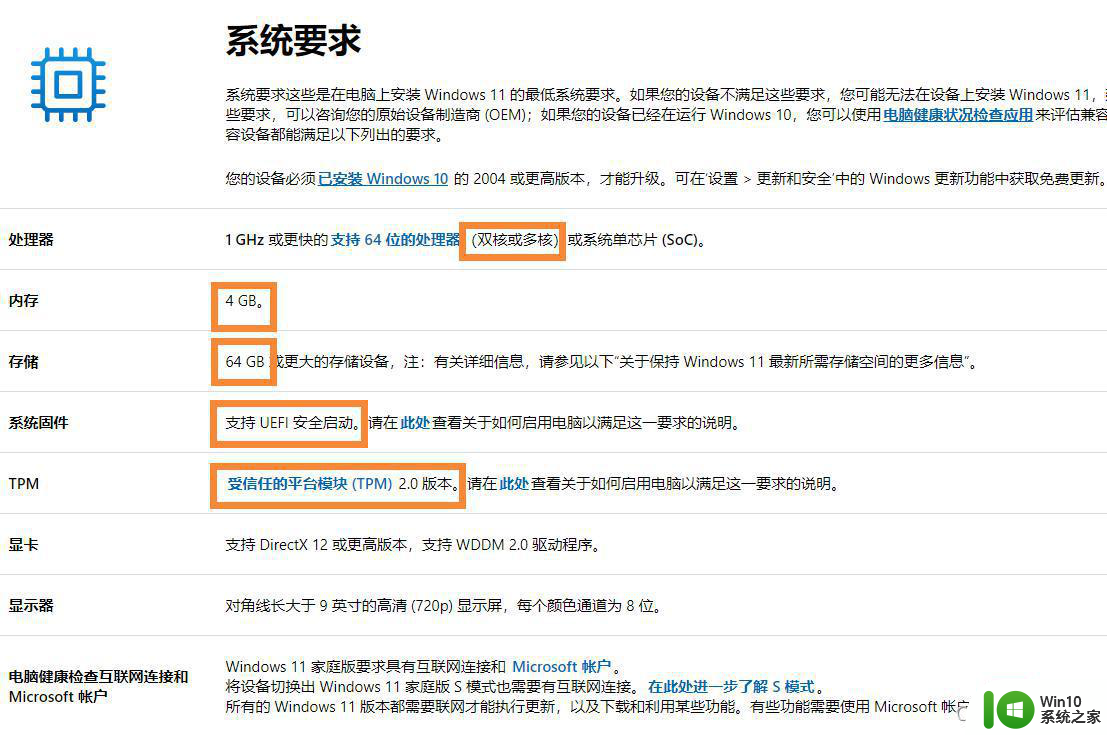
若不符合要求,会出现“这台电脑无法运行Windows 11。这台电脑不符合安装此版本windows所需的最低系统要求。”的提示。
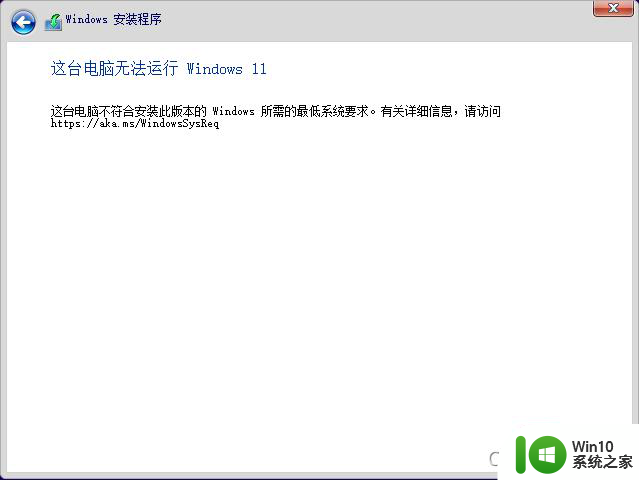
3. Hyper-v中新建虚拟机 3.1 选择第二代,支持UEFI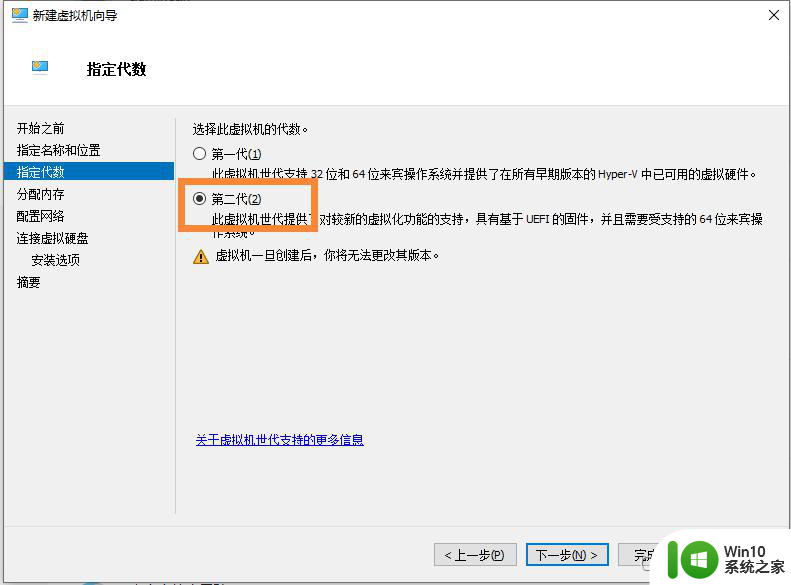
3.2 内存要大于等于4G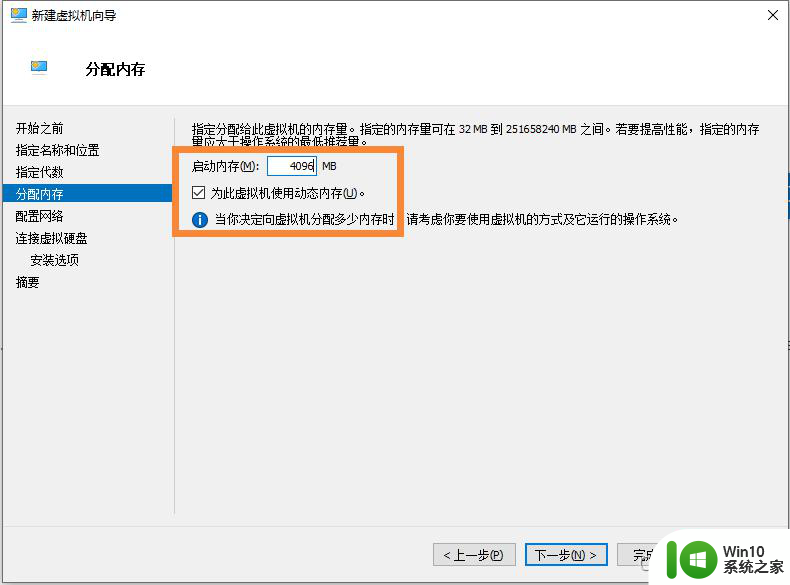
3.3 硬盘大于64G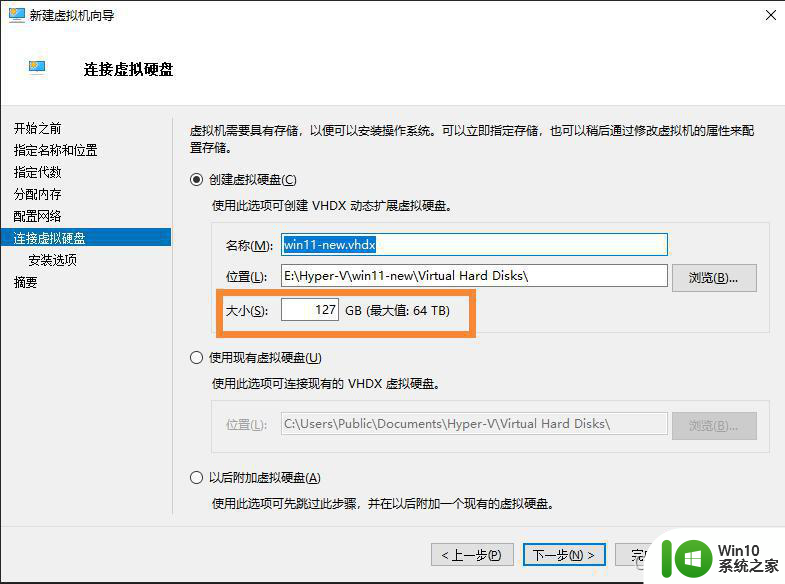
3.4 选择下载好的ISO文件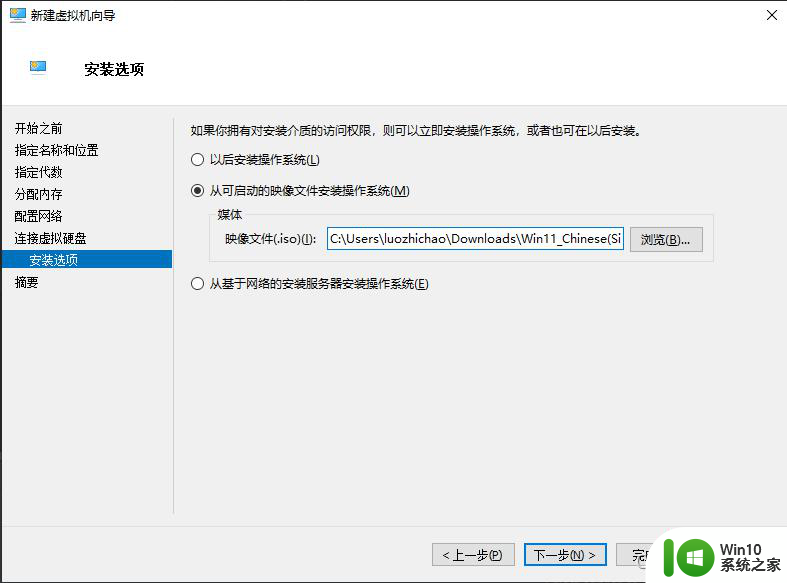
3.5 cpu至少双核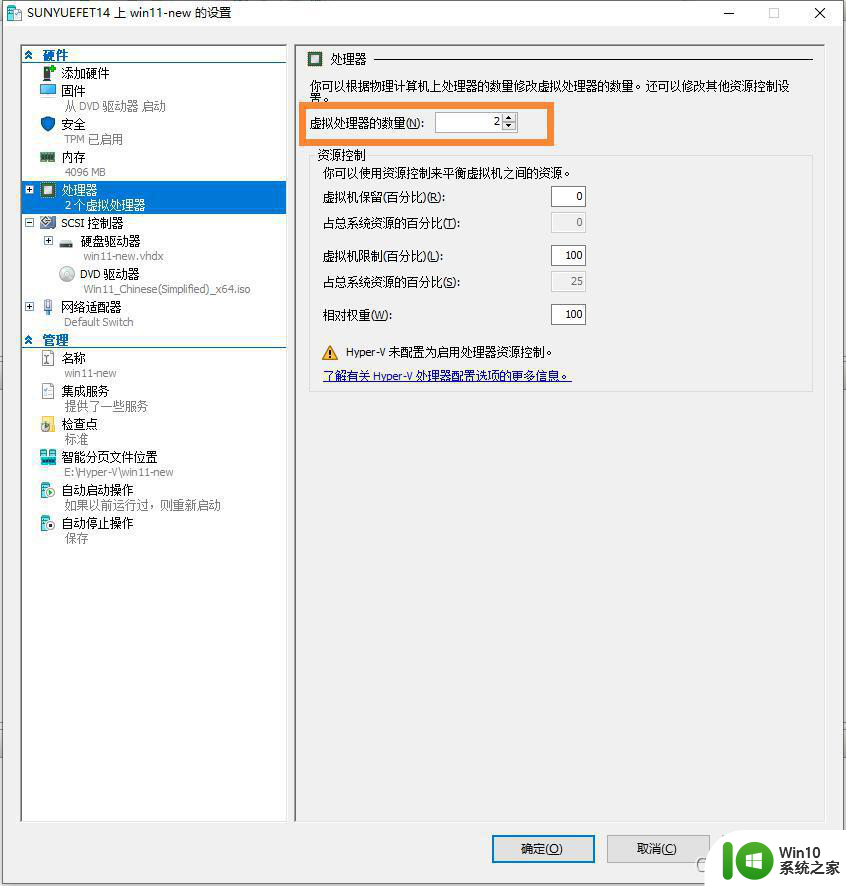
3.6 开启TPM支持这个默认是未勾选的,一定要选中。
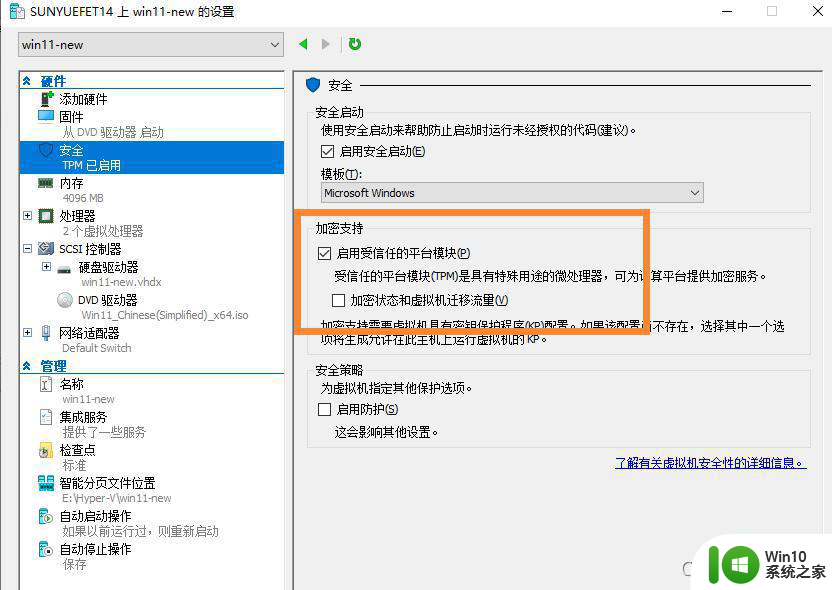
设置完毕,正常安装即可。
以上就是hyper win11安装失败如何解决的全部内容,还有不清楚的用户就可以参考一下小编的步骤进行操作,希望能够对大家有所帮助。
hyper win11安装失败如何解决 hyperv安装win11失败怎么处理相关教程
- win11安装KB5007262补丁失败如何处理 win11系统中KB5007262安装失败的原因
- 腾讯手游助手安装apk失败怎么回事 腾讯手游助手apk安装失败如何处理 腾讯手游助手安装apk失败的解决方法
- 在win10安装mastercam2018时总是失败如何处理 Win10安装Mastercam2018失败解决方法
- win11语言包安装失败如何解决 win11安装语言包失败的解决方法
- win11安装助手安装失败0xa0000400如何处理 win11安装助手0xa0000400怎么办
- nvidia显卡驱动安装失败如何处理 nvidia安装程序失败怎么回事
- win11驱动一直安装失败解决方法 win11驱动安装失败如何解决
- win10安装cad2008安装失败处理方法 新版win10 cad2008安装失败怎么办
- win7安装nvidia驱动失败怎么办 nvidia驱动安装失败win7怎么处理
- win10安装net3.5失败处理方法 win10 net3.5离线安装失败怎么办
- win11系统字体安装失败如何处理 win11字体安装不了怎么回事
- 完美解决win11安装失败的方法 win11安装失败什么原因
- w8u盘启动盘制作工具使用方法 w8u盘启动盘制作工具下载
- 联想S3040一体机怎么一键u盘装系统win7 联想S3040一体机如何使用一键U盘安装Windows 7系统
- windows10安装程序启动安装程序时出现问题怎么办 Windows10安装程序启动后闪退怎么解决
- 重装win7系统出现bootingwindows如何修复 win7系统重装后出现booting windows无法修复
系统安装教程推荐
- 1 重装win7系统出现bootingwindows如何修复 win7系统重装后出现booting windows无法修复
- 2 win10安装失败.net framework 2.0报错0x800f081f解决方法 Win10安装.NET Framework 2.0遇到0x800f081f错误怎么办
- 3 重装系统后win10蓝牙无法添加设备怎么解决 重装系统后win10蓝牙无法搜索设备怎么解决
- 4 u教授制作u盘启动盘软件使用方法 u盘启动盘制作步骤详解
- 5 台式电脑怎么用u盘装xp系统 台式电脑如何使用U盘安装Windows XP系统
- 6 win7系统u盘未能成功安装设备驱动程序的具体处理办法 Win7系统u盘设备驱动安装失败解决方法
- 7 重装win10后右下角小喇叭出现红叉而且没声音如何解决 重装win10后小喇叭出现红叉无声音怎么办
- 8 win10安装程序正在获取更新要多久?怎么解决 Win10更新程序下载速度慢怎么办
- 9 如何在win7系统重装系统里植入usb3.0驱动程序 win7系统usb3.0驱动程序下载安装方法
- 10 u盘制作启动盘后提示未格式化怎么回事 U盘制作启动盘未格式化解决方法
win10系统推荐
- 1 番茄家园ghost win10 32位旗舰破解版v2023.12
- 2 索尼笔记本ghost win10 64位原版正式版v2023.12
- 3 系统之家ghost win10 64位u盘家庭版v2023.12
- 4 电脑公司ghost win10 64位官方破解版v2023.12
- 5 系统之家windows10 64位原版安装版v2023.12
- 6 深度技术ghost win10 64位极速稳定版v2023.12
- 7 雨林木风ghost win10 64位专业旗舰版v2023.12
- 8 电脑公司ghost win10 32位正式装机版v2023.12
- 9 系统之家ghost win10 64位专业版原版下载v2023.12
- 10 深度技术ghost win10 32位最新旗舰版v2023.11